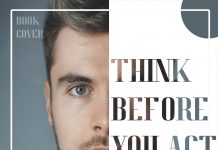Hello sob, kali ini saya kembali dengan konten Desain Grafis. Pada kesempatan kali ini saya akan membagikan Cara Mudah Menyeleksi Objek Pohon di Adobe Photoshop. Oke langsung saja ke materinya ya, oiya jangan lupa siapkan snacknya agar lebih seksama dalam membacanya, hehe.
Untuk pemula, menyeleksi objek yang rumit itu susah-susah gampang. Misal dalam menyeleksi objek pohon yang mempunyai daun yang rumit untuk diseleksi, kita diharuskan untuk bersabar dalam menyeleksinya agar terlihat bagus. Berikut caranya :
1. Buka Software Adobe Photoshop kalian.
Disini saya menggunakan Adobe Photoshop Cs 6, masukan foto yang ingin kita seleksi dengan cara klik File>place lalu pilih fotonya, seperti contoh dibawah ini :
2. Blue Channel
Nah, karena kita mau menyeleksi pohon, dimana backgroundnya langit warna biru, maka dari itu kita fokus ke Blue Channel. Duplikat Blue Channel dengan cara klik kanan>duplikat channel.
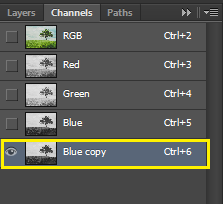
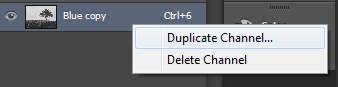
3. Setting Levels
Langkah selanjutnya adalah setting pohon supaya pohon menjadi warna hitam, langit warna putih. Dengan cara klik blue copy>Ctrl+L untuk keluarkan levels lalu setting sesuai tujuan diatas.
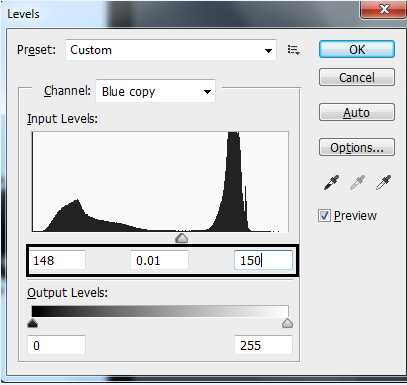
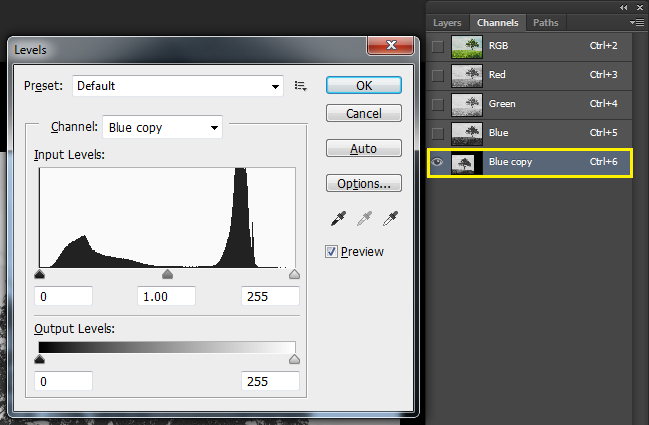
4. Merapihkan
Setelah gambar jadi hitam putih, rapihkan sedikit titik putih dengan Brush Tool. Pilih Brush Tools atau tekan huruf “B”. Warna hitam ada diatas, usap yang dilingkari.

5. Menyeleksi Obyek
Pada Channel, arahkan mouse ke blue copy tekan “Ctrl”+ klik kiri akan muncul garis-garis putus di objek tersebut.

6. Seleksi inverse
Setelah itu, kita seleksi inverse dengan cara klik select>inverse lalu kembali ke layer, lalu tekan masking.
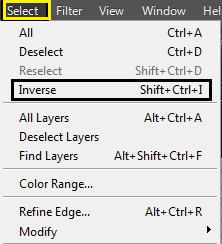
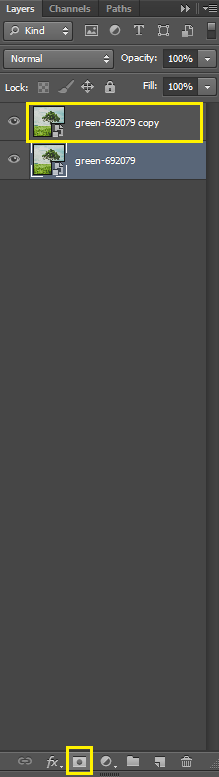
Dan itu tadi caranya, gimana mudah bukan. Berikut hasil seleksi pohon yang saya buat :

oke itu saja untuk kali ini, semoga saya bisa terus berbagi walaupun itu sedikit dan simpel tapi semoga bermanfaat ya, wassalamu’alaikum wr.wb.